Page 290 of 362
290
1. FONCTIONNEMENT DU TÉLÉPHONE (SYSTÈME MAINS LIBRES POUR TÉLÉPHONES PORTABLES)
IS_Navi_EK
6. FONCTION MESSAGE DU TÉLÉPHONE Bluetooth®
1Appuyez sur le bouton “MENU” du
Remote Touch.
2Sélectionnez “Infos”.
3Sélectionnez “Messages”.
4Vérifiez que l'écran “Messages”
s’affiche.
Les messages reçus peuvent être
transmis à partir du téléphone
Bluetooth
® connecté, ceci permettant
de les consulter et d'y répondre en
utilisant le système.
En fonction du type de téléphone
Bluetooth
® connecté, les messages
reçus risquent de ne pas être transférés
vers la boîte de réception des messages.
Si le téléphone ne prend pas en charge
la fonction message, cette fonction ne
peut pas être utilisée.
FonctionPage
Réception d’un message291
Vérification des messages 292
Réponse à un message (réponse
rapide)293
Appel à l'expéditeur du message294
Paramètres des messages306
Page 292 of 362
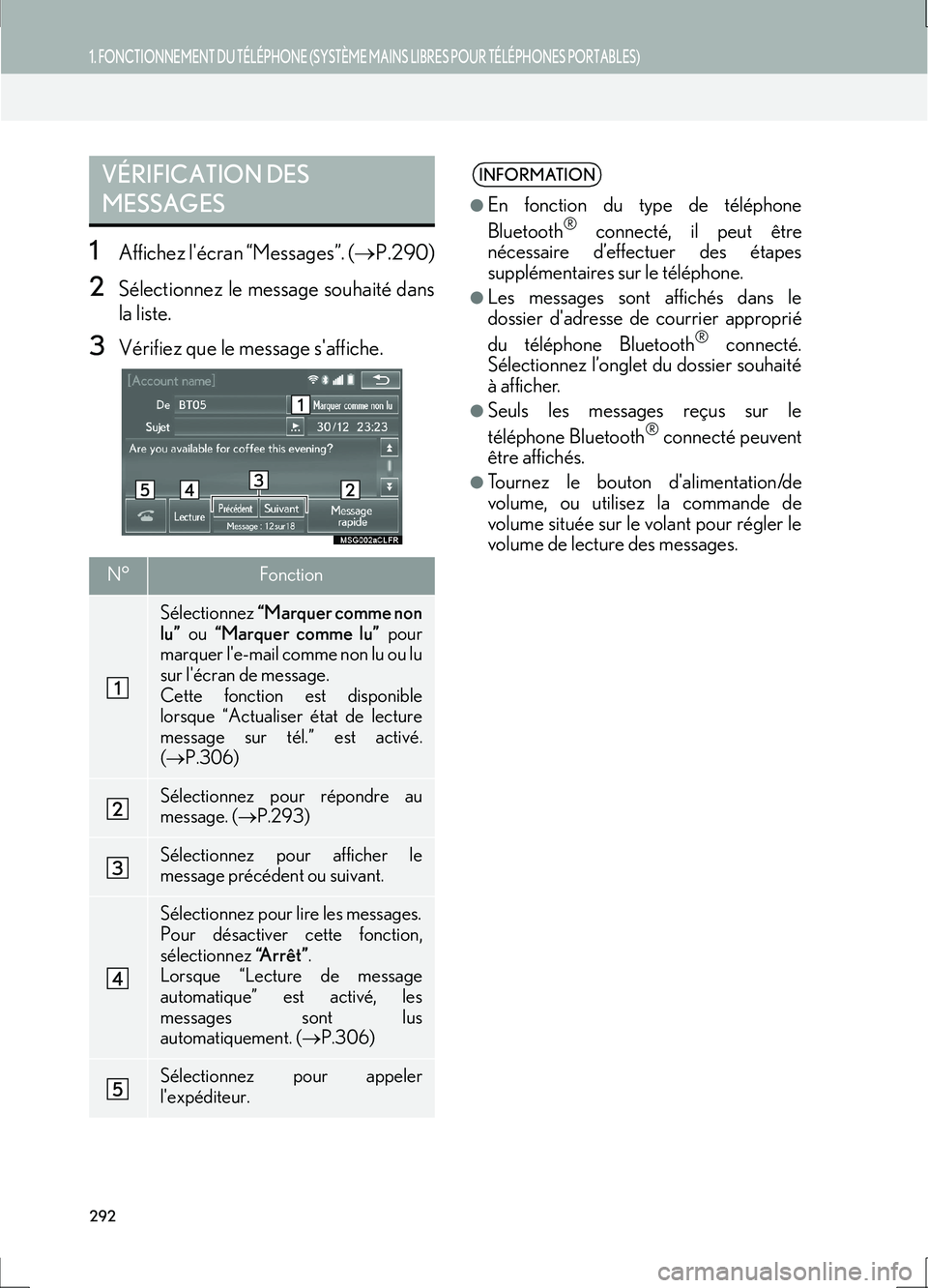
292
1. FONCTIONNEMENT DU TÉLÉPHONE (SYSTÈME MAINS LIBRES POUR TÉLÉPHONES PORTABLES)
IS_Navi_EK
1Affichez l'écran “Messages”. (→P.290)
2Sélectionnez le message souhaité dans
la liste.
3Vérifiez que le message s'affiche.
VÉRIFICATION DES
MESSAGES
N°Fonction
Sélectionnez “Marquer comme non
lu” ou “Marquer comme lu” pour
marquer l'e-mail comme non lu ou lu
sur l'écran de message.
Cette fonction est disponible
lorsque “Actualiser état de lecture
message sur tél.” est activé.
( → P.306)
Sélectionnez pour répondre au
message. ( →P.293)
Sélectionnez pour afficher le
message précédent ou suivant.
Sélectionnez pour lire les messages.
Pour désactiver cette fonction,
sélectionnez “Arrêt”.
Lorsque “Lecture de message
automatique” est activé, les
messages sont lus
automatiquement. ( →P.306)
Sélectionnez pour appeler
l'expéditeur.
INFORMATION
●
En fonction du type de téléphone
Bluetooth® connecté, il peut être
nécessaire d’effectuer des étapes
supplémentaires sur le téléphone.
●Les messages sont affichés dans le
dossier d'adresse de courrier approprié
du téléphone Bluetooth
® connecté.
Sélectionnez l’onglet du dossier souhaité
à afficher.
●Seuls les messages reçus sur le
téléphone Bluetooth® connecté peuvent
être affichés.
●Tournez le bouton d'alimentation/de
volume, ou utilisez la commande de
volume située sur le volant pour régler le
volume de lecture des messages.
Page 298 of 362
298
2. CONFIGURATION
IS_Navi_EK
1Affichez l'écran “Configuration du
téléphone”. (→P.295)
2Sélectionnez “Historique des
contacts/des appels” .
3Sélectionnez l'élément que vous
souhaitez paramétrer.
Sélectionnez pour activer/
désactiver l'affichage du message
d'achèvement du transfert des
contacts/de l'historique.
Sélectionnez pour réinitialiser tous
les éléments de configuration.
INFORMATION
●
En fonction du téléphone, ces fonctions
risquent de ne pas être disponibles.
N°FonctionÉCRAN “Contacts/historique
des appels”
Vous pouvez transférer le contact d'un
téléphone Bluetooth® au système. Si
votre téléphone portable n’est pas
compatible PBAP ou OPP, les contacts
ne peuvent pas être transférés.
Vous pouvez également ajouter,
modifier ou supprimer le contact.
Vous pouvez supprimer l’historique des
appels et modifier les contacts et les
favoris.
Page 299 of 362
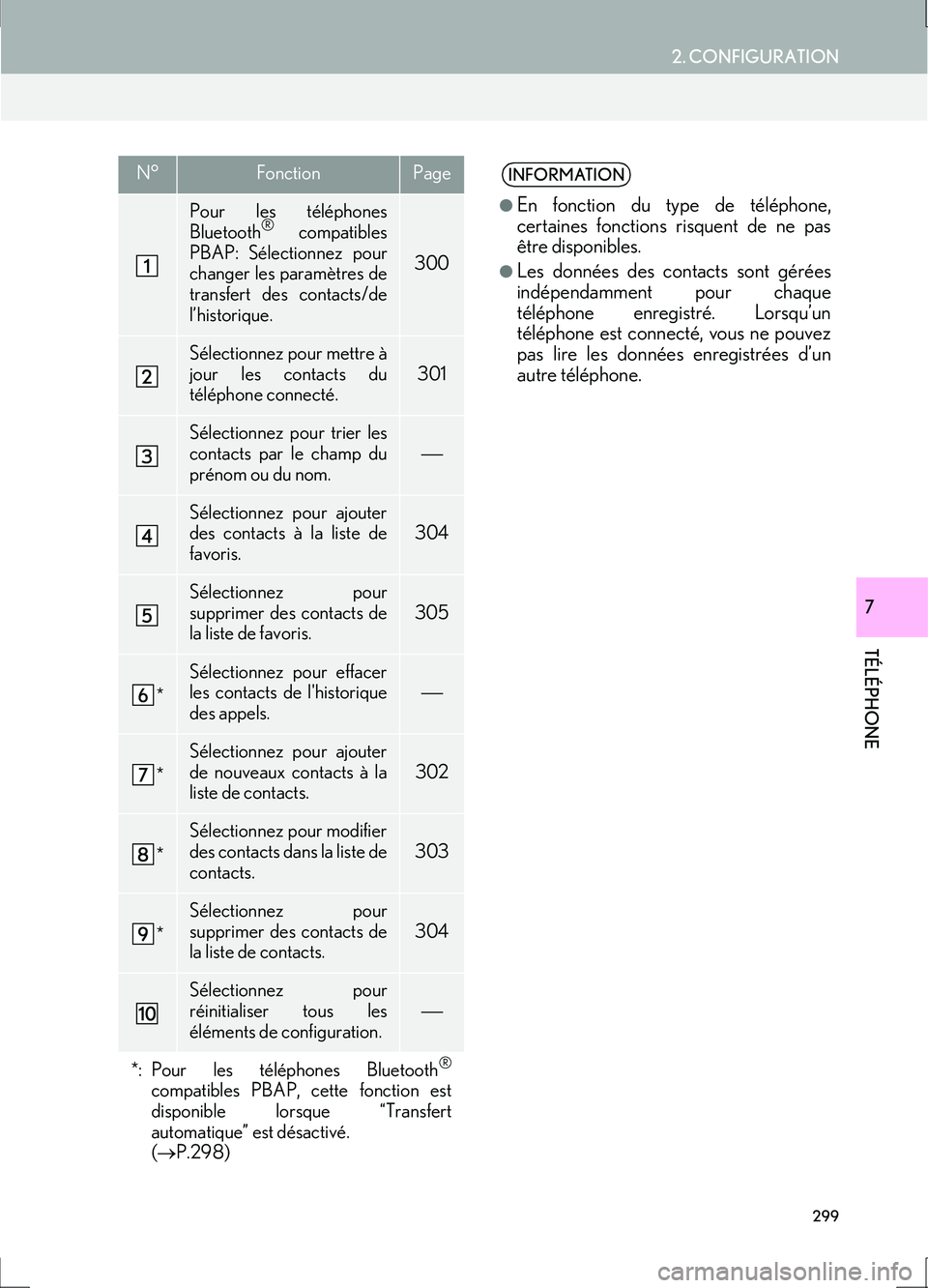
299
2. CONFIGURATION
IS_Navi_EK
TÉLÉPHONE
7
N°FonctionPage
Pour les téléphones
Bluetooth® compatibles
PBAP: Sélectionnez pour
changer les paramètres de
transfert des contacts/de
l’historique.
300
Sélectionnez pour mettre à
jour les contacts du
téléphone connecté.
301
Sélectionnez pour trier les
contacts par le champ du
prénom ou du nom.
Sélectionnez pour ajouter
des contacts à la liste de
favoris. 304
Sélectionnez pour
supprimer des contacts de
la liste de favoris. 305
*
Sélectionnez pour effacer
les contacts de l'historique
des appels.
*
Sélectionnez pour ajouter
de nouveaux contacts à la
liste de contacts.
302
*
Sélectionnez pour modifier
des contacts dans la liste de
contacts.
303
*
Sélectionnez pour
supprimer des contacts de
la liste de contacts.
304
Sélectionnez pour
réinitialiser tous les
éléments de configuration.
*: Pour les téléphones Bluetooth
®
compatibles PBAP, cette fonction est
disponible lorsque “Transfert
automatique” est désactivé.
( → P.298)
INFORMATION
●
En fonction du type de téléphone,
certaines fonctions risquent de ne pas
être disponibles.
●Les données des contacts sont gérées
indépendamment pour chaque
téléphone enregistré. Lorsqu’un
téléphone est connecté, vous ne pouvez
pas lire les données enregistrées d’un
autre téléphone.
Page 300 of 362
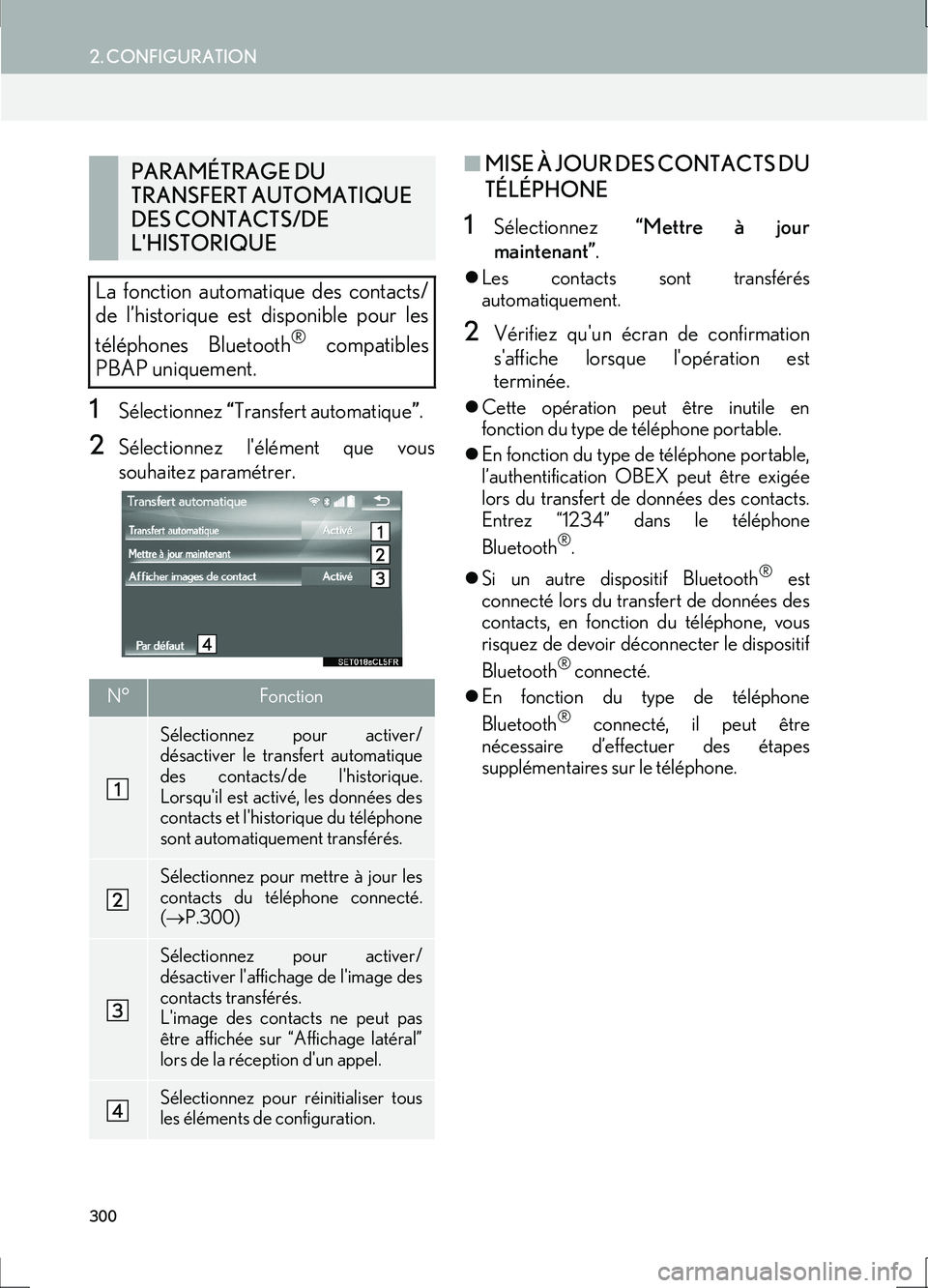
300
2. CONFIGURATION
IS_Navi_EK
1Sélectionnez “Transfert automatique ”.
2Sélectionnez l'élément que vous
souhaitez paramétrer.
■ MISE À JOUR DES CONTACTS DU
TÉLÉPHONE
1Sélectionnez “Mettre à jour
maintenant” .
�zLes contacts sont transférés
automatiquement.
2Vérifiez qu'un écran de confirmation
s'affiche lorsque l'opération est
terminée.
�zCette opération peut être inutile en
fonction du type de téléphone portable.
�z En fonction du type de téléphone portable,
l’authentification OBEX peut être exigée
lors du transfert de données des contacts.
Entrez “1234” dans le téléphone
Bluetooth
®.
�z Si un autre dispositif Bluetooth
® est
connecté lors du transfert de données des
contacts, en fonction du téléphone, vous
risquez de devoir déconnecter le dispositif
Bluetooth
® connecté.
�z En fonction du type de téléphone
Bluetooth
® connecté, il peut être
nécessaire d’effectuer des étapes
supplémentaires sur le téléphone.
PARAMÉTRAGE DU
TRANSFERT AUTOMATIQUE
DES CONTACTS/DE
L'HISTORIQUE
La fonction automatique des contacts/
de l’historique est disponible pour les
téléphones Bluetooth
® compatibles
PBAP uniquement.
N°Fonction
Sélectionnez pour activer/
désactiver le transfert automatique
des contacts/de l'historique.
Lorsqu'il est activé, les données des
contacts et l'historique du téléphone
sont automatiquement transférés.
Sélectionnez pour mettre à jour les
contacts du téléphone connecté.
( → P.300)
Sélectionnez pour activer/
désactiver l'affichage de l'image des
contacts transférés.
L'image des contacts ne peut pas
être affichée sur “Affichage latéral”
lors de la réception d'un appel.
Sélectionnez pour réinitialiser tous
les éléments de configuration.
Page 301 of 362

301
2. CONFIGURATION
IS_Navi_EK
TÉLÉPHONE
7
�XLorsque le contact n'est pas enregistré
1Sélectionnez “Transférer les contacts
depuis le téléphone” .
2Transférer les données des contacts au
système en utilisant un téléphone
Bluetooth
®.
�zCette opération peut être inutile en
fonction du type de téléphone portable.
�z En fonction du type de téléphone portable,
l’authentification OBEX peut être exigée
lors du transfert de données des contacts.
Entrez “1234” dans le téléphone
Bluetooth
®.
�z Pour désactiver cette fonction,
sélectionnez “Annuler”.
3Vérifiez qu'un écran de confirmation
s'affiche lorsque l'opération est
terminée. �X
Lorsque le contact est enregistré
1Sélectionnez “Transférer les contacts
depuis le téléphone” .
2Sélectionnez “Remplacer des
contacts” ou “Ajouter un contact” .
“Remplacer des contacts” : Sélectionnez
pour transférer le contact du téléphone
portable connecté et remplacer celui
actuel.
“Ajouter un contact” : Sélectionnez pour
transférer les données des contacts
souhaités du téléphone portable et les
ajouter à ceux actuels.
3Transférer les données des contacts au
système en utilisant un téléphone
Bluetooth
®.
�z Cette opération peut être inutile en
fonction du type de téléphone portable.
�z En fonction du type de téléphone portable,
l’authentification OBEX peut être exigée
lors du transfert de données des contacts.
Entrez “1234” dans le téléphone
Bluetooth
®.
�z Pour désactiver cette fonction,
sélectionnez “Annuler”.
4Vérifiez qu'un écran de confirmation
s'affiche lorsque l'opération est
terminée.
TRANSFERT DES CONTACTS
DU TÉLÉPHONE
Page 302 of 362

302
2. CONFIGURATION
IS_Navi_EK
■MISE À JOUR DES CONTACTS (À
PARTIR DE L’ÉCRAN “Historique
des appels”)*
1Affichez l'écran principal du téléphone.
(→ P.279)
2Sélectionnez l'onglet “Historique des
appels” et sélectionnez un contact qui
n'est pas encore enregistré dans la liste
de contacts.
3Sélectionnez “Actualiser un contact” .
4Sélectionnez le contact souhaité.
5Sélectionnez un type de téléphone pour
le numéro de téléphone.
*: Pour les téléphones Bluetooth® compatibles
PBAP, cette fonction est disponible lorsque
“Transfert automatique” est désactivé.
( → P.298)
1Sélectionnez “Nouveau contact” .
2Entrez le nom et sélectionnez “OK”.
3Entrez le numéro de téléphone et
sélectionnez “OK”.
4Sélectionnez le type de téléphone pour
le numéro de téléphone.
5Pour ajouter un autre numéro à ce
contact, sélectionnez “Oui”.
■ENREGISTREMENT D'UN
NOUVEAU CONTACT D'UNE
MANIÈRE DIFFÉRENTE (À PARTIR
DE L'ÉCRAN “Historique des
appels”)
1Affichez l'écran principal du téléphone.
(→ P.279)
2Sélectionnez l'onglet “Historique des
appels” et sélectionnez un contact qui
n'est pas encore enregistré dans la liste
de contacts.
3Sélectionnez “Ajouter aux contacts” .
4Suivez les étapes dans
“ENREGISTREMENT D'UN
NOUVEAU CONTACT DANS LA
LISTE DE CONTACTS” à partir de
l'“ÉTAPE 2”. (→P.302)
ENREGISTREMENT D'UN
NOUVEAU CONTACT DANS
LA LISTE DES CONTACTS
Les données des nouveaux contacts
peuvent être enregistrées.
Vous pouvez enregistrer jusqu’à 4
numéros par personne.
Page 304 of 362

304
2. CONFIGURATION
IS_Navi_EK
1Sélectionnez “Supprimer contacts” .
2Sélectionnez le contact souhaité et
sélectionnez “Supprimer”.
3Sélectionnez “Oui” lorsque l'écran de
confirmation apparaît.
■ SUPPRESSION DU CONTACT
D'UNE MANIÈRE DIFFÉRENTE (À
PARTIR DE L'ÉCRAN “Détails de
contact”)
1Affichez l'écran principal du téléphone.
(→ P.279)
2Sélectionnez l'onglet “Contacts”,
“Historique des appels” ou “Favoris” et
sélectionnez le contact souhaité.
3Sélectionnez “Supprimer contact” .
4Sélectionnez “Oui” lorsque l'écran de
confirmation apparaît.
■ ENREGISTREMENT DES
CONTACTS DANS LA LISTE DE
FAVORIS
1Sélectionnez “A j o u t e r f a v o r i ” .
2Sélectionnez le contact que vous
souhaitez ajouter à la liste de favoris.
�zLes contacts grisés sont déjà enregistrés en
tant que favoris.
3Vérifiez qu'un écran de confirmation
s'affiche lorsque l'opération est
terminée.
�X Lorsque 14 contacts ont déjà été
enregistrés dans la liste de favoris
1Lorsque 14 contacts ont déjà été
enregistrés dans la liste de favoris, un
contact enregistré doit être remplacé.
Sélectionnez “Oui” lorsque l'écran de
confirmation apparaît pour remplacer
un contact.
2Sélectionnez le contact à remplacer.
3Vérifiez qu'un écran de confirmation
s'affiche lorsque l'opération est
terminée.
SUPPRESSION DES
DONNÉES DES CONTACTS
INFORMATION
●
Vous pouvez sélectionner et supprimer
plusieurs données en même temps.
INFORMATION
●
Lorsqu’un téléphone Bluetooth® est
supprimé, les données des contacts sont
supprimées en même temps.
PARAMÉTRAGE DE LA LISTE
DES FAVORIS
Vous pouvez enregistrer jusqu’à 14
contacts (un maximum de 4 numéros
par contact) dans la liste de favoris.